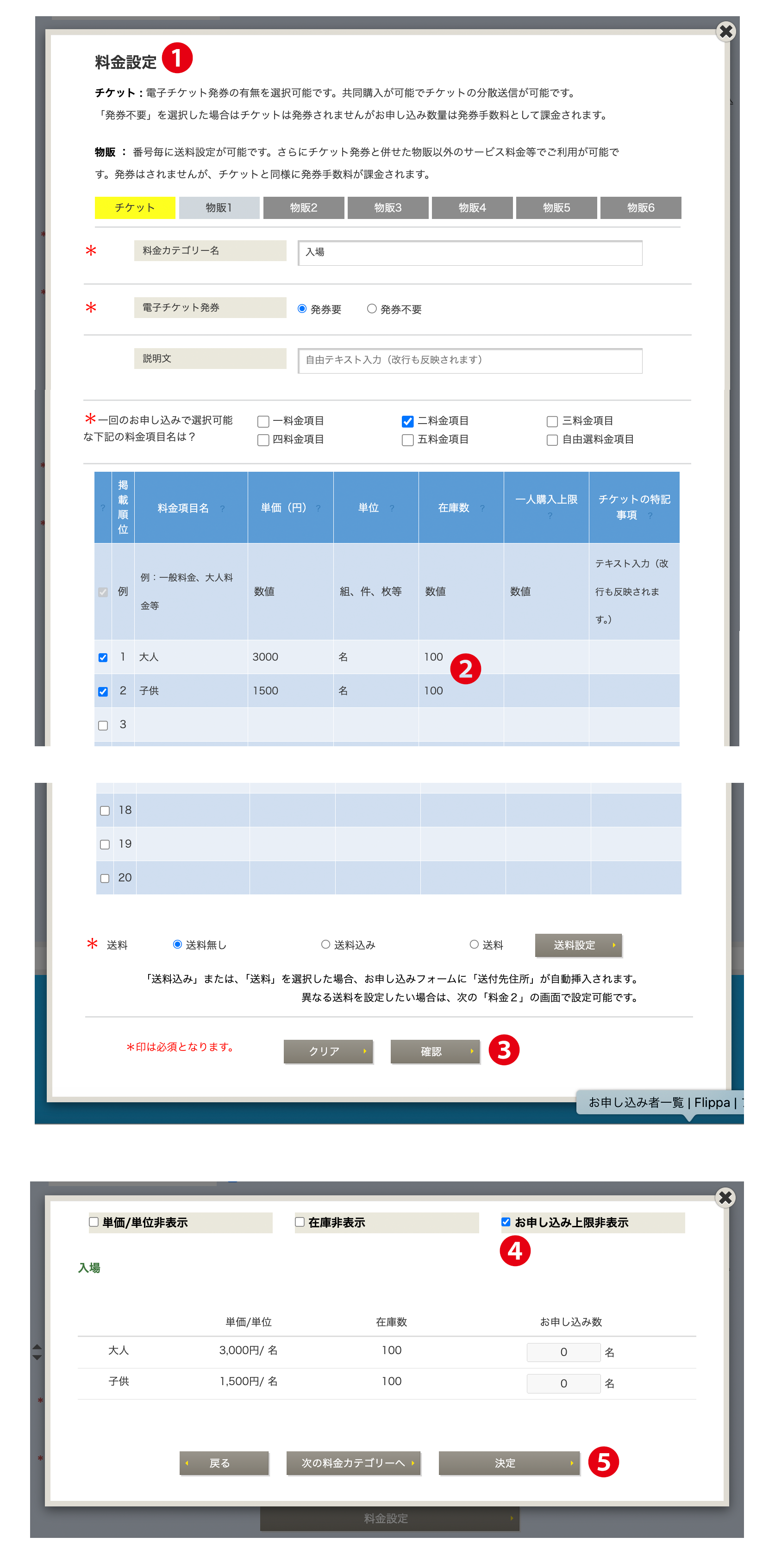メニュー名:イベント一覧>予約フォーム>予約フォーム修正・変更>チケット情報設定>料金設定
在庫管理は、自動発券をご利用の場合に可能となります。手動発券では抽選機能があり、自動の在庫管理はできません。
❶料金設定
予約フォーム画面中程の部分に「料金設定」ボタンが設置されています。
❷在庫数
数値を半角数字で入力してください。この数値は予約結果がタイムリーに反映されますので、予約開始後の在庫確認はこの画面をご利用ください。
在庫数はいつでも変更可能です。(イベントTOP画面は、数値変更はできませんが、在庫数の確認は可能です。)
在庫数への反映タイミングは下記となります。
在庫「減」の条件
●クレジットカード・コンビニ・銀⾏振込・現⾦→申し込み時点で「減」。
●無料イベント
申し込み時点で在庫「減」。
在庫「増」の条件
●クレジットカード
予約フォーム数量入力から15分間を仮予約として、在庫「減」。
決済未完了の場合、在庫「増」。
例:
申し込み 4月10日 13:00 在庫「減」
決済未完了 4月10日 13:15 在庫「増」
●コンビニ決済
申し込みから5日目の00:00で未払いの場合、在庫「増」4日間有効
例:
申し込み 4月10日13:00 在庫「減」
支払期限 4月14日23:59
決済未完了 4月15日00:00 在庫「増」
●銀行振込
設定した期限日までに未払いの場合、在庫「増」
●現金
申し込み時点で在庫「減」となりますが、未払いの場合は、在庫が戻りません。
他の決済方法をご利用ください。
●無料イベント
キャンセルされた場合、在庫「増』
*未払いによる在庫の増がございますので、在庫数を変更する場合ご考慮ください。
❸確認
押下して設定内容を確認します。
❹チケット情報の詳細表示画面
予約フォーム上で非表示としたい項目を選択してくだい。
❺決定
押下でチケット設定が完了いたしまます。